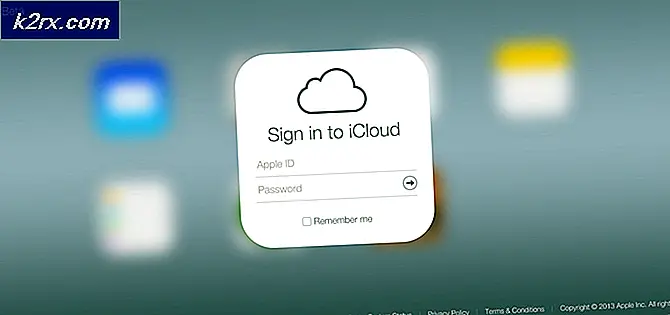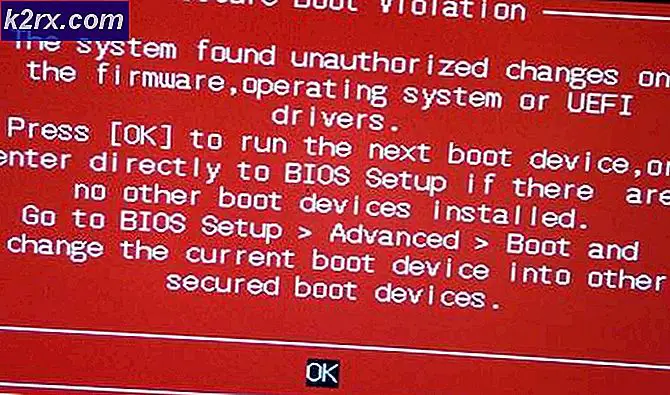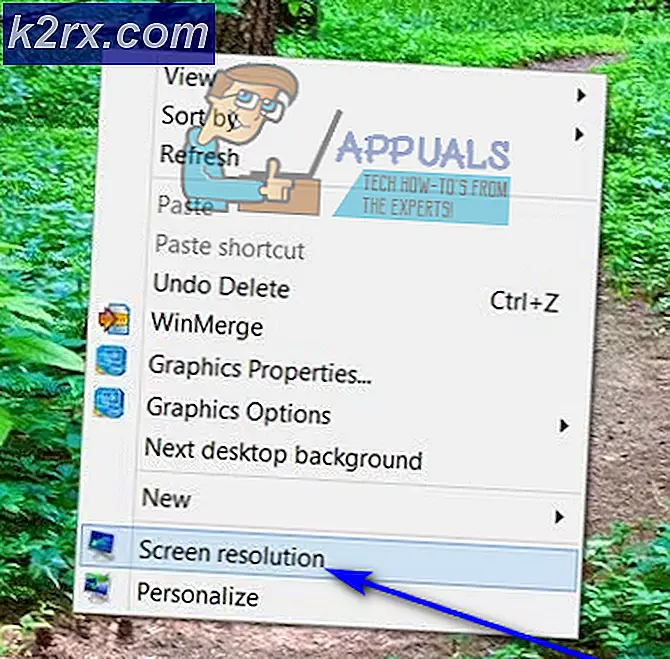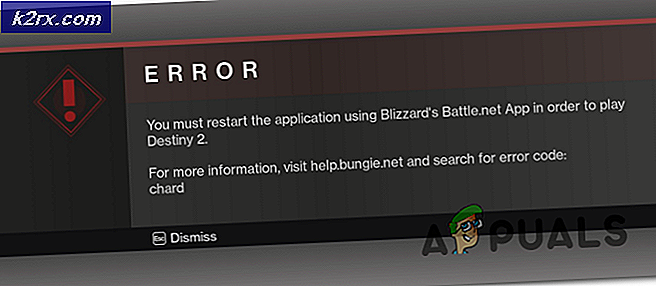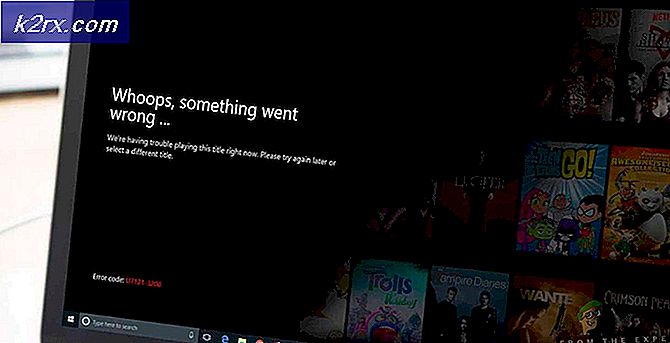Khắc phục: Lỗi NSIS Lỗi khi khởi chạy trình cài đặt
Lỗi NSIS (Lỗi Hệ thống Cài đặt Nullsoft) là lỗi xuất hiện khi bạn đang cố cài đặt gì đó, nhưng tệp thiết lập bị hỏng hoặc không đầy đủ hoặc nếu không khớp với cài đặt trên hệ thống của bạn. Thông báo lỗi NSIS - Lỗi khi khởi chạy trình cài đặt có nghĩa là trình cài đặt đã không tự kiểm tra được vì trình cài đặt đã bị sửa đổi từ biểu mẫu ban đầu. Nếu quá trình cài đặt tiếp tục, phần mềm sẽ bị hỏng và sẽ không hoạt động đúng cách.
Để ngăn chặn điều này, trình cài đặt tự ngăn không cho tiếp tục.
Có một vài tình huống mà bạn có thể gặp lỗi như vậy:
- Các tệp cho phần mềm bạn đã tải xuống từ internet không hoàn tất
- Phương tiện vật lý (CD / DVD) bạn đang cài đặt bị hỏng
- Các tệp đã tải xuống đã được sửa đổi và khác với tệp gốc
- Phần cứng cần thiết, chẳng hạn như ổ đĩa CD hoặc DVD, không hoạt động
- Bạn có vi-rút trên máy tính của mình
Có một vài điều đơn giản mà bạn có thể cố gắng giải quyết vấn đề này. Tất cả chúng đều đơn giản và bạn có thể thử cài đặt lại phần mềm sau khi đã thử từng giải pháp.
Phương pháp 1: Sửa chữa các tệp Edge bị hỏng
Tải xuống và chạy Reimage Plus để quét và khôi phục các tệp bị hỏng và bị thiếu ở đây và sau đó xem sự cố đã được khắc phục chưa, sau đó thử các phương pháp khác được liệt kê bên dưới.
Cách 2: Đổi tên trình cài đặt
Điều này cực kỳ đơn giản, và khó có thể kích hoạt lỗi NSIS, nhưng bạn có thể thử nó vì nó đã được biết để giúp đỡ. Định vị tệp thiết lập và bấm chuột phải vào nó, và chọn Đổi tên từ danh sách.
Nhấp vào nó và nhấn F2 trên bàn phím của bạn.
Thay đổi tên thành một cái gì đó đơn giản mà chỉ có một từ. Ví dụ, thay đổi nó thành Softwarenamesetup.exe . Thử chạy lại thiết lập và xem nó có hoạt động không.
Phương pháp 3: Tải xuống thiết lập từ một nguồn khác
Tệp trình cài đặt bạn đã tải xuống có thể bị hỏng, sẽ cung cấp cho bạn lỗi NSIS. Nếu trường hợp này xảy ra, hãy thử tìm thiết lập ở nơi khác, vì có thể một số nơi khác có trình cài đặt hoàn toàn hoạt động, không bị hỏng. Hãy thử làm điều này với một vài trình cài đặt nếu trình cài đặt thứ hai không hoạt động.
Phương pháp 4: Cài đặt phần mềm bằng Command Prompt
Command Prompt là một công cụ mạnh mẽ, và bạn có thể sử dụng nó để lợi thế của bạn ở đây. Nhấn Start và gõ cmd và chọn Run as administrator.
Mẹo CHUYÊN NGHIỆP: Nếu vấn đề xảy ra với máy tính của bạn hoặc máy tính xách tay / máy tính xách tay, bạn nên thử sử dụng phần mềm Reimage Plus có thể quét các kho lưu trữ và thay thế các tệp bị hỏng và bị thiếu. Điều này làm việc trong hầu hết các trường hợp, nơi vấn đề được bắt nguồn do một tham nhũng hệ thống. Bạn có thể tải xuống Reimage Plus bằng cách nhấp vào đâyKhi nó mở ra, kéo trình cài đặt bên trong cửa sổ. Bạn sẽ thấy rằng đường dẫn đến trình cài đặt sẽ hiển thị trên màn hình Command Prompt . Đừng nhấn Enter. Nhấn phím cách và nhập / NCRC sau đường dẫn thiết lập.
Nếu vì lý do nào đó, đường dẫn đến tệp thi hành sẽ không hiển thị khi bạn kéo nó vào Dấu nhắc Lệnh (Window) sau đó nhập thủ công và duyệt đến vị trí đó.
Sau đó nhấn Enter và thiết lập sẽ bắt đầu. Lệnh / NCRC sẽ làm cho trình cài đặt bỏ qua kiểm tra tham nhũng và nó sẽ tiếp tục chạy ngay cả khi có lỗi. Tuy nhiên, hãy nhớ rằng điều này sẽ cài đặt phần mềm của bạn, nhưng nếu có lỗi nghiêm trọng, nó có thể không hoạt động.
Phương pháp 5: Kiểm tra ngôn ngữ hệ thống
Giữ phím Windows và nhấn X và chọn Control Panel .
Trong loại Bảng điều khiển Ngôn ngữ
Từ ngăn Ngôn ngữ, chọn Thay đổi định dạng ngày, giờ hoặc số từ ngăn bên trái và sau đó chuyển đến tab Quản trị .
Chọn Thay đổi ngôn ngữ hệ thống thành ngôn ngữ của quốc gia bạn. Nếu phần mềm là một ngôn ngữ khác, thì bạn có thể thay đổi Ngôn ngữ nhưng điều đó cũng sẽ thay đổi bố cục Ngôn ngữ và Bàn phím.
Phương pháp 6: Quét vi rút máy tính của bạn
Nếu tất cả các phương pháp nói trên không thành công, máy tính của bạn có thể bị nhiễm vi-rút để ngăn phần mềm cài đặt phần mềm và cho đến khi bạn dọn sạch, bạn sẽ không thể làm được gì nhiều. Bạn có thể thực hiện việc này với một chương trình chống vi-rút mà bạn chọn, nhưng hãy chắc chắn chạy toàn bộ, quét toàn diện và không phải nhanh chóng, vì nhanh chóng bỏ qua nhiều tệp và thư mục có khả năng chứa tệp có vấn đề bị nhiễm một loại virus.
Lỗi NSIS có thể là kết quả của tệp thiết lập bị hỏng nghiêm trọng hoặc thông báo lỗi sai do lỗi trong hệ điều hành, nhưng tùy theo điều nào, một trong các phương pháp trên sẽ giúp bạn giải quyết vấn đề.
Mẹo CHUYÊN NGHIỆP: Nếu vấn đề xảy ra với máy tính của bạn hoặc máy tính xách tay / máy tính xách tay, bạn nên thử sử dụng phần mềm Reimage Plus có thể quét các kho lưu trữ và thay thế các tệp bị hỏng và bị thiếu. Điều này làm việc trong hầu hết các trường hợp, nơi vấn đề được bắt nguồn do một tham nhũng hệ thống. Bạn có thể tải xuống Reimage Plus bằng cách nhấp vào đây